将91手机助手安装到卡上进行软件安装体验
时间:2013-04-08
小编:三三乐园
阅读:
对安卓系统手机进行软件安装,为更加轻松便捷,首先安装91手机助手,它具有有线连接和无线连接两种手机电脑连接方式和两种软件安装方法。
一、数据线连接安装
1、手机连接电脑的方法:
(1)安装91手机助手:下载91手机助手,下载完成后双击图标并根据提示进行安装。
(2)连接识别手机:用数据线将手机和计算机相连接,打开91手机助手,此时计算机屏幕会提示安装连接驱动,确认安装后91手机助手会自动下载安装驱动程序。
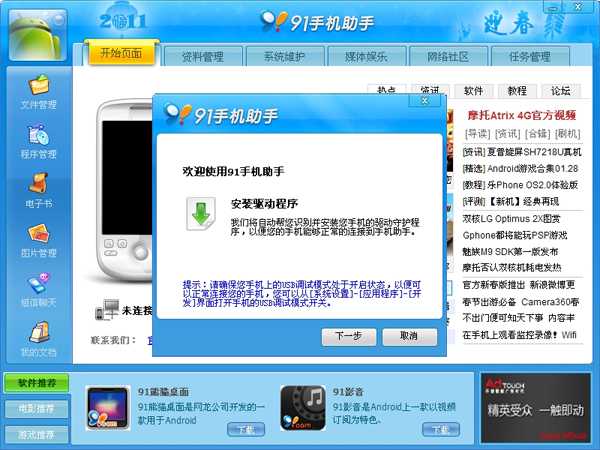
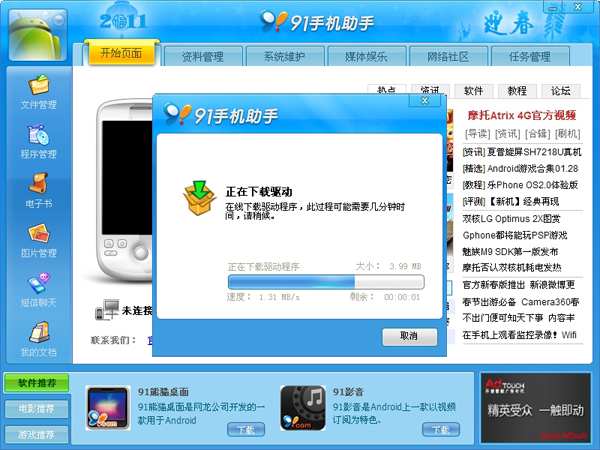
91手机助手安装
驱动安装完成之后软件提示已连接上手机,并显示目前连接的手机型号。
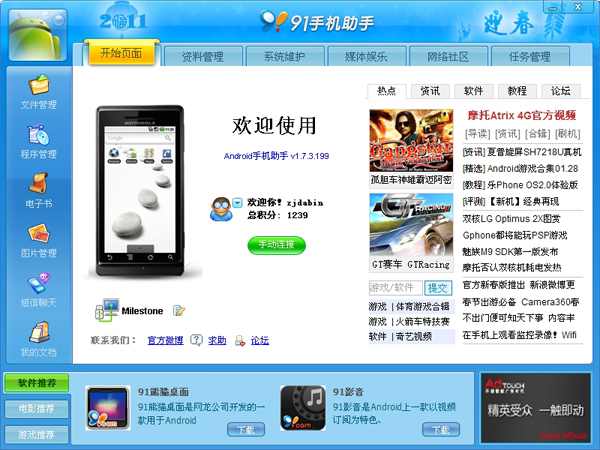
91手机助手安装完成
2、安装软件
安装方法一:直接双击下载好的APK软件进行安装。
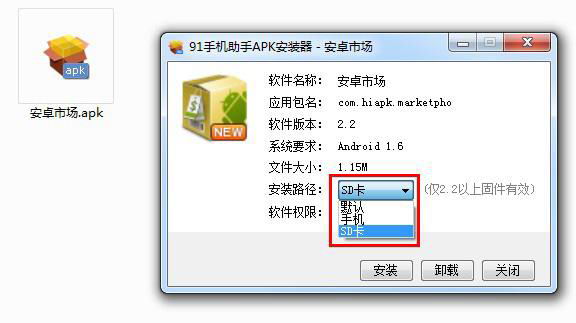
安装软件
在手机已经正常连接上电脑的前提下,你只需双击下载好的.apk格式的软件(如上图中左侧的文件),91手机助手就会自动弹出安装对话框,对于系统版本在2.2及以上的朋友,还可以对安装路径进行选择(如图中红框部分),要实现软件安装到SD卡上,也是这么的简单哦。
安装方法二:通过鼠标将下载好的拖拽入任务列表安装
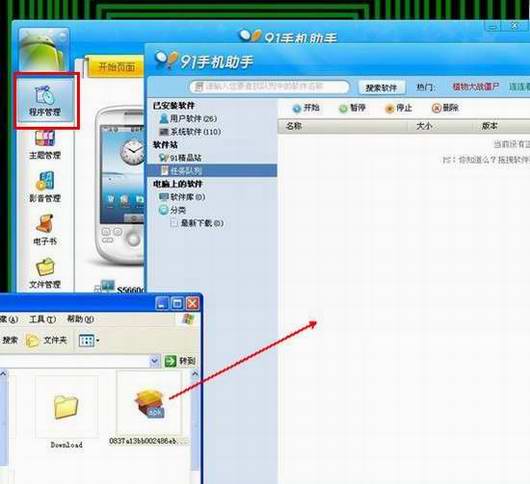
安装软件
你可以打开91手机助手的“程序管理”界面,点击进入“任务队列”界面,然后直接通过鼠标将如要安装的软件拖入到任务队列内,即可自动将该软件加入到安装列表内,并自动进行安装了。

安装软件
在此需要特别提醒大家注意的是,通过这种方式安装的软件是不会自动跳出安装路径选择的界面的,大家需要通过右下角的“设置”选项进行设置安装路径。软件将根据设置的路径自动进行安装。
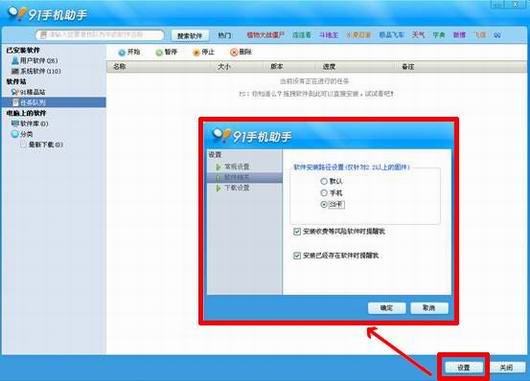
安装软件
二、wifi的无线连接安装
首先简要说明一下,通过wifi连接电脑和手机的方法:
1、点击打开91手机助手:需要将手机连接91手机助手,先要开启PC端的91手机助手,然后在主界面选择“手动连接”-“WIFI连接”。
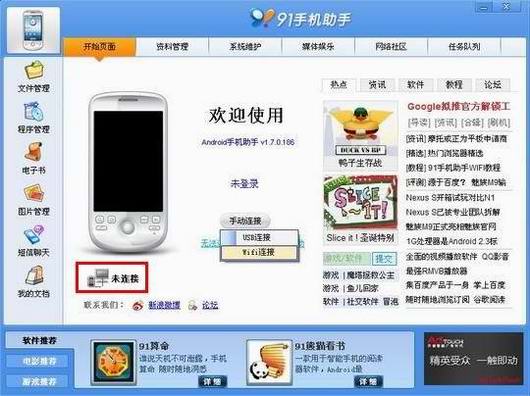
wifi连接
这个时候会出现一个框,第一次连接的时候需要手动输入设备IP,还要输入连接密码,很多用户对这个步骤有疑惑,其实这里输入的内容,需要在手机端的程序进行辅助。
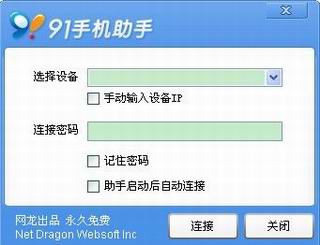
IP输入
2、使用手机端91手机助手:通过USB连接一次手机和91手机助手后(有线连接),91手机助手会自动安装手机端的程序,可以在菜单中寻找。
开启软件,软件要求获取ROOT权限,选择允许进入手机端91手机助手界面。
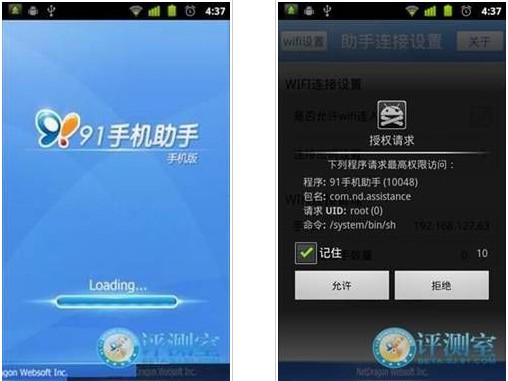
91手机助手
需要勾选“是否允许wifi连入”,并且点击“连接密码设置”输入连接密码。在WIFI连接管理中可以看到手机当前的IP地址,加上刚才输入的连接密码,就可以进行手机和91手机助手的WIFI连接了。
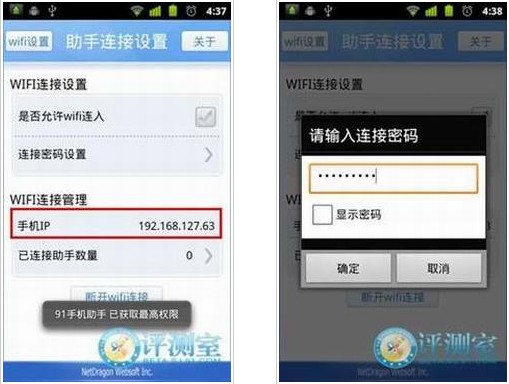
连接设置
3、连接成功:第一次连接输入在91手机助手手机端看到的手机IP,还有在手机端设置的密码。如果想要下次登录的时候比较方便,可以勾选“记住密码”,“助手启动后自动连接”两个选项。

91手机助手连接
输入完IP和密码后点击“连接”就可以了。连接成功可以在91手机助手主界面看到已经连接的标志。
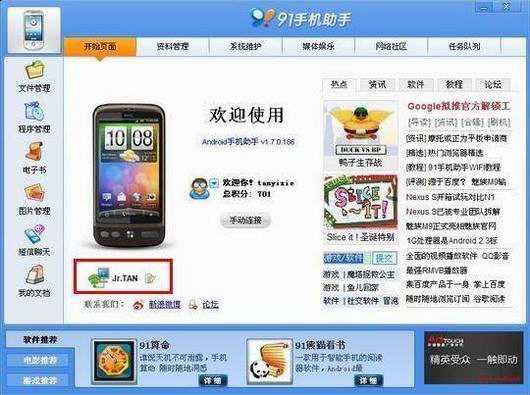
91手机助手连接
通过WIFI正常将手机和电脑连接后,你就可以使用数据线连接安装中两种安装方法进行.apk软件的安装了。无线安装更轻松便捷。
热门阅读
-
 三星S6紧急模式该如何退出?三星S6紧急模式退出方法
三星S6紧急模式该如何退出?三星S6紧急模式退出方法
阅读:584
-
 华为mate7隐藏功能有哪些?华为mate7隐藏功能介绍
华为mate7隐藏功能有哪些?华为mate7隐藏功能介绍
阅读:807
-
 努比亚Z9易模式是什么 易模式要怎么开启
努比亚Z9易模式是什么 易模式要怎么开启
阅读:1082
-
 安卓手机如何进行版本升级
安卓手机如何进行版本升级
阅读:29536
-
 华为手机怎么连接电脑?华为手机连接电脑方法
华为手机怎么连接电脑?华为手机连接电脑方法
阅读:1833
